Excel制作个人账本详细教程
1、整体效果如下图,机缘巧合,自己弄了这个,使用起来,简洁大方。主要有2大步骤,完成制作:
一、外观:呈现的样式
二、公式:用来计算金额
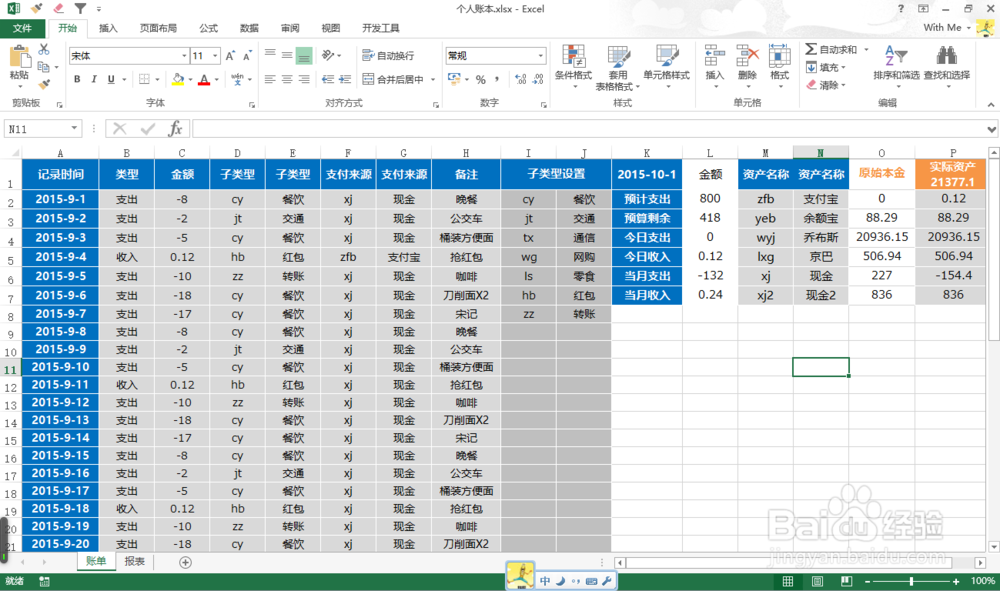
2、首先新建Excel之后,先按照下图,编辑“账本”标题和其他内容设计。主要分为三个区域:
最左边:从A-H列,为记账区(表头分别为记录时间-类型-金额-子类型-子类型-支付来源-支付来源-备注)
中间为记账类型区:从I-J列,规范和快速绿如数据(子类型设置)
最右边:从K-P列,用于各类数据统计并展示(当月时间-金额-资产名称-资产名称-原始本金-实际资产)

3、【设置标题样式】
1、选中A-P列后,在“开始”菜单中,将字体修改为“微软雅黑”。
2、将字体加粗,点击字体下方的“B”按钮,加粗字体。
3、设置字体颜色为白色,点击字体下方的“A”按钮,选择白色作为字体颜色。
4、设置填充颜色为蓝色,点击字体下方的“油桶”按钮,选择蓝色作为背景色。
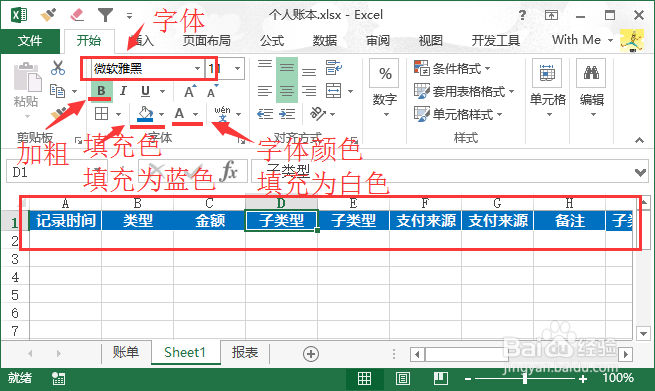
4、【设置边框线颜色为白色】
点击字体颜色下方“边框”下拉框,选择“线条颜色”为白色。
再次点击“边框”下拉框,选择“所有框线”。
选中标题(A-P列),并应用边框线。
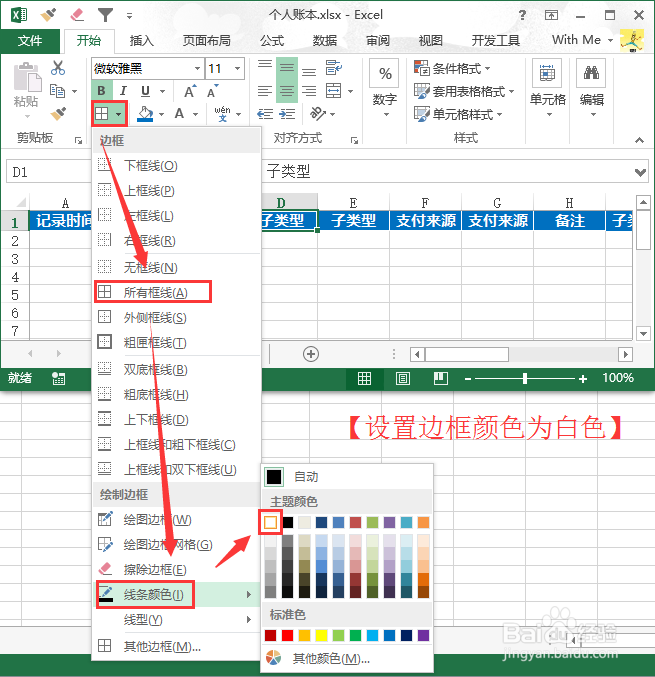
5、【子类型设置】
1、选中I1、J1单元格,点击“合并单元格后居中”。
2、按照下图内容,录入“类型”名称。
录入类型,有2大好处:
-1、为快速录入,提供基本数据。
-2、为录入规范,提供原始数据纠正作用。
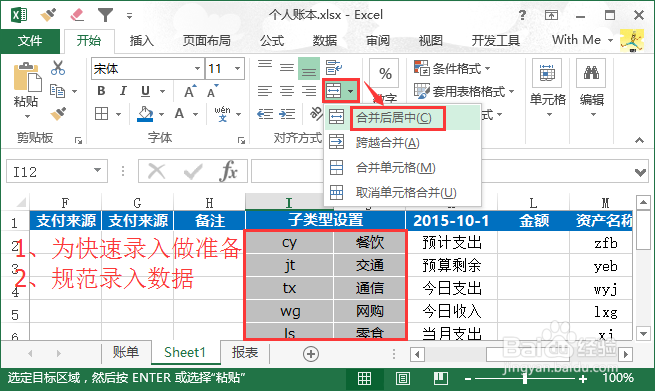
6、【设置类型-支出】
支出类型分为“收入”和“支出”,在输入金额,自动判断,避免手动录入错误。
使用公式:=IF(C2<0,"支出","收入")
在B2单元格输入以上公式,C2代表单元格C2,其所在列指向“金额”。
公式解析:如果C2单元格的值 小于 0,则输出“支出”,否则输出“收入”。
简单的说,如果是负数,将设置B2单元格设置为“支出”,反之“收入”
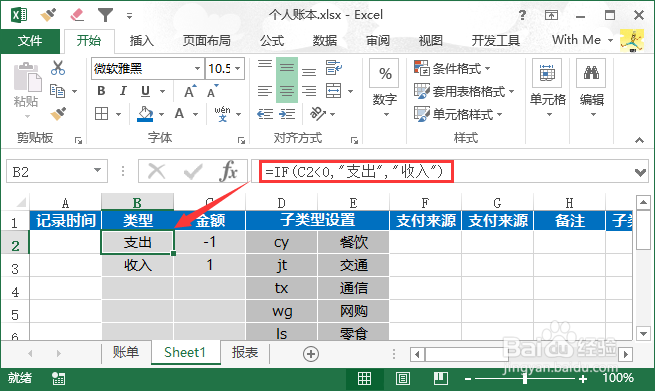
7、【设置E列子类型】
此处就是上面说的快速录入,和录入规范性,在E列作为自动录入列,通过与D列配合完成。
使用公式:=VLOOKUP(D2,$I$2:$J$15,2,0)
公式解说:$I$2:$J$15单元格区域,超找D2单元格的内容,精确返回$I$2:$J$15区域匹配的第二列数据。
简单的说,在C2单元格输入“cy”之后,D2则可以利用公式输出“餐饮”(餐饮数据来自第五步)
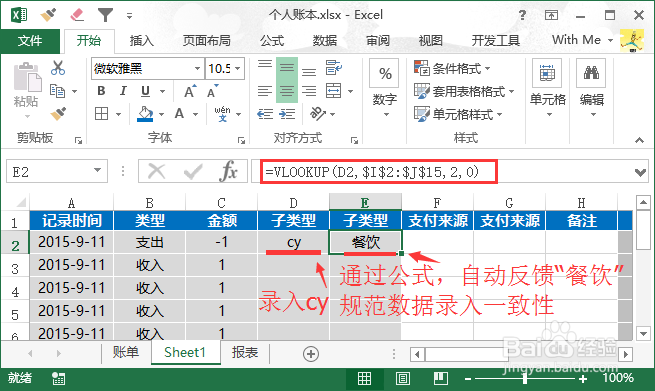
8、【错误处理】
针对上面公式,假如并没有在D2单元格,使用了以上公式,输入非设置内容,将显示错误信息(#N/A),为此在上面公式的基础上,完善显示功能。
使用公式:=IFERROR(VLOOKUP(D2,$I$2:$J$15,2,0),"")
公式解析:如果出现错误信息,将返回空白字符,否则,按照上一步规则输出信息。
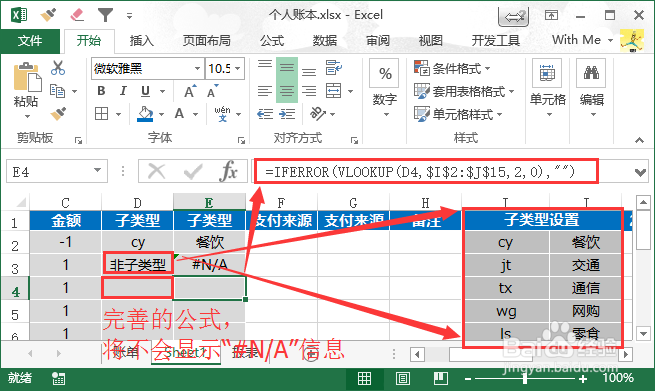
9、【设置F、G列子类型】
同样为规范录入,使其录入信息保持一致性,沿用上面2个步骤(步骤7、步骤8),设置好“支付来源”。备注信息则根据实际情况,对当日支出或收入做补充说明。
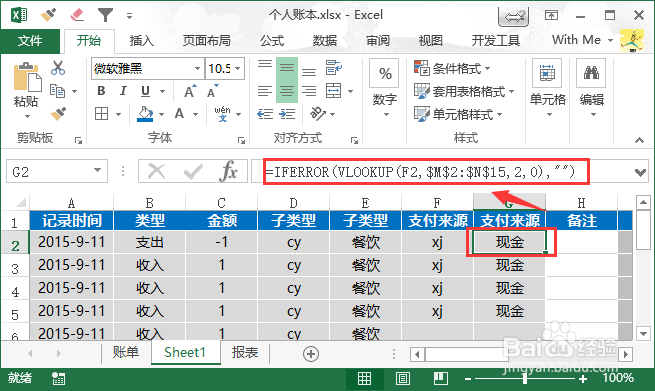
1、这部分功能,主要设计:
一、预算支出,用来计划某一段时间内,预计需要用掉的资金,“预算剩余”对“预算支出”进行反馈。
二、当日/月收入支出求和,利用K1单元格的时间,计算当月总支出和总收入。
三、设置资金多维度来源,自动计算当前各类财产资金和余额。
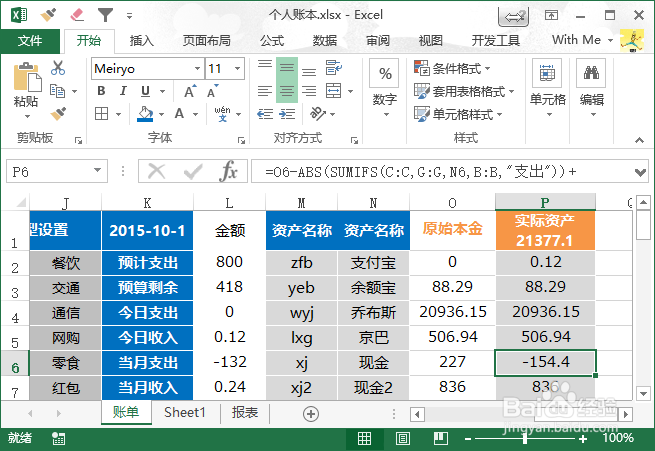
2、【设置M、N列支付类型】
此列对应前面步骤9,M列为N列的拼音简拼,和前面设置E列子类型,作用相同。
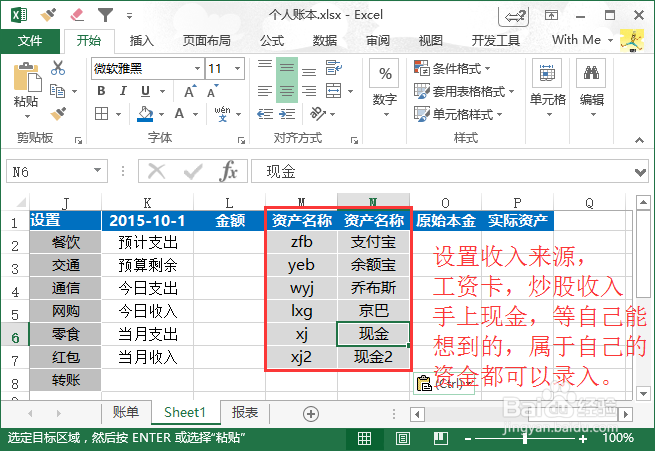
3、【L3单元格-预算剩余】
预算剩余有两套思路,计算当月的和计算全部记录的“预算剩余”。
当月预算剩余公式:L2-ABS(SUMIFS(C:C,B:B,"支出",A:A,">="&DATE(YEAR(K1),MONTH(K1),1),A:A,"<"&DATE(YEAR(K1),MONTH(K1)+1,1)))
表格中所有支出计算预算剩余:=L2-ABS(SUMIFS(C:C,B:B,"支出"))
函数功能解释:
1、ABS函数将内容取其绝对值;
2、DATE函数,联合year和month计算出每月第一天和每月最后一天
3、SUMIFS函数求和给定条件的数值之和
简单的说,就是用 “预算 减去 当月(根据K1单元格确定)支出总额”得到预算剩余。
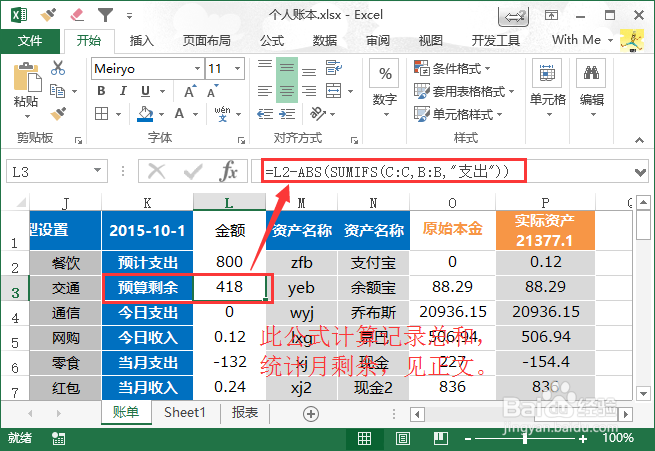
4、【L4、L5单元格-今日收入/支出】
根据左边收入和支出详情记录信息,利用公式,自动汇总当日收入/支出金额。
使用公式:=SUMIFS(C:C,A:A,TODAY(),B:B,"支出")
公式解析:统计出为“支出”的总金额。
函数功能解释:TODAY()函数返回当日日期。
简单的说,通过A列筛选出日期为今天,通过B列筛选出“支出”2个条件,再统计出符合以上条件的所有金额总和。
计算收入,则将公式修改为:=SUMIFS(C:C,A:A,TODAY(),B:B,"收入")即可
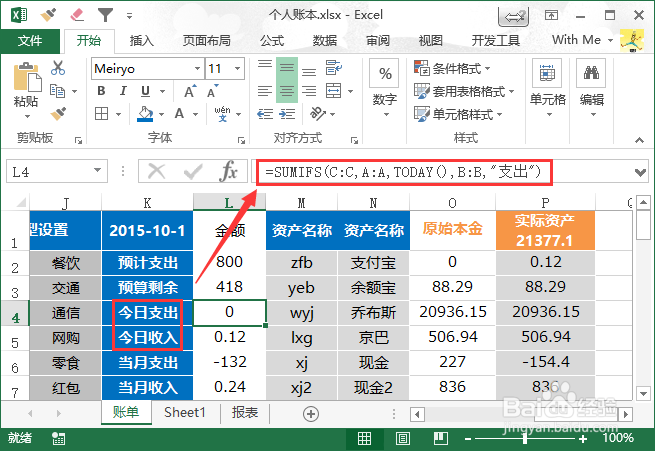
5、【原始本金】
此部分无需公式,设置简单。原始本金作为第一次或这以后校准资金存在。其作用代表了当前所有资产余额。已分类“现金,工资卡-老公,工资卡-老婆...”等多项。可根据自己的资产,自定义分类。
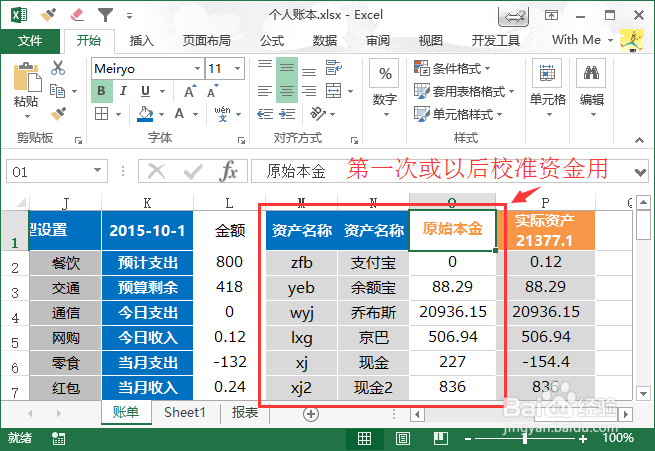
6、【实际资产】
通过资产名称,关联G列的支付来源,自动计算该资产,从原始本金,到目前为止全部的金额,这就是前面不停的强调录入规范,录入一致性的重要性。
使用公式:=O2-ABS(SUMIFS(C:C,G:G,N2,B:B,"支出"))+SUMIFS(C:C,G:G,N2,B:B,"收入")
公式解析:O2表示资产名称(N2)的原始本金,减去,支付来源为N2(资产名称),子类型为“支出”的金额,并加上,该资产名称的“收入”
举例来说,现金的实际资产=现金的原始本金-记录中支出为现金的金额+记录总收入为现金的金额。
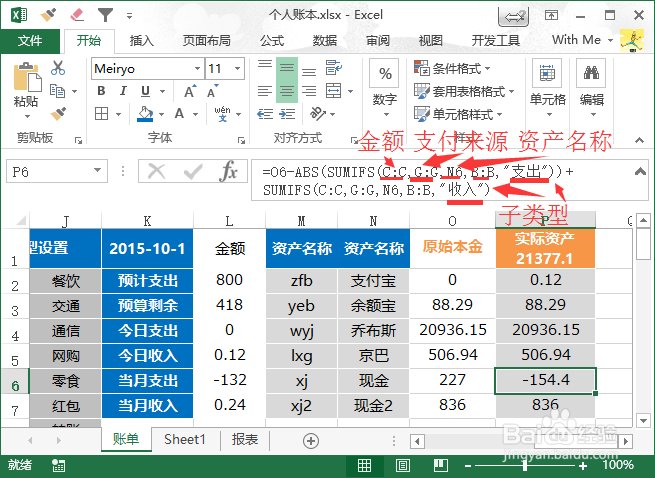
7、【实际资产-总和】
对所有实际资产求和,计算出总金额。
使用公式:="实际资产"&SUM(P2:P6)
换行:使用Alt+Enter(回车)可换行
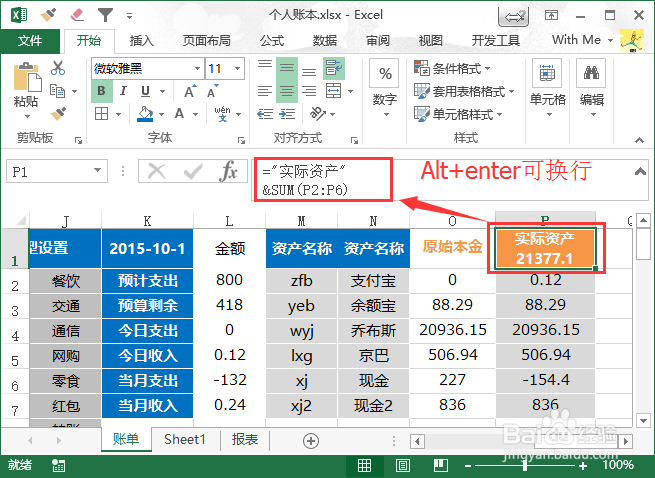
1、设置excel打开密码,一定程度上方式资金信息被泄露,所谓防君子不防小人,设置密码是很有必要的。点击左上角“文件”,如此文件没有保存过,则点击“保存”,如果已经保存,则应该点击“另存为”

2、在保存界面上,找到“工具”,并下拉选择“常规选项”,点击后,在弹出的界面上,在“打开权限密码”设置上自己的密码,进设置这一项即可,再次启动该Excel,则会要求输入密码,才能打开。
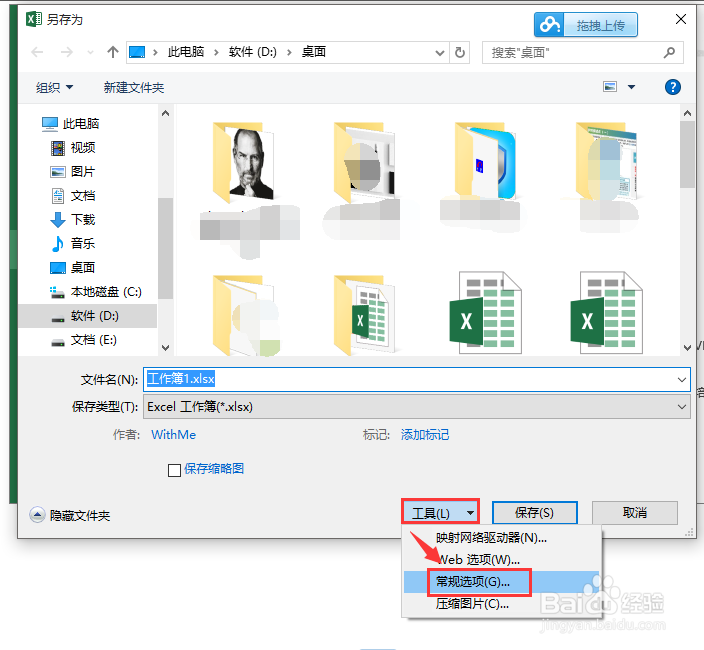
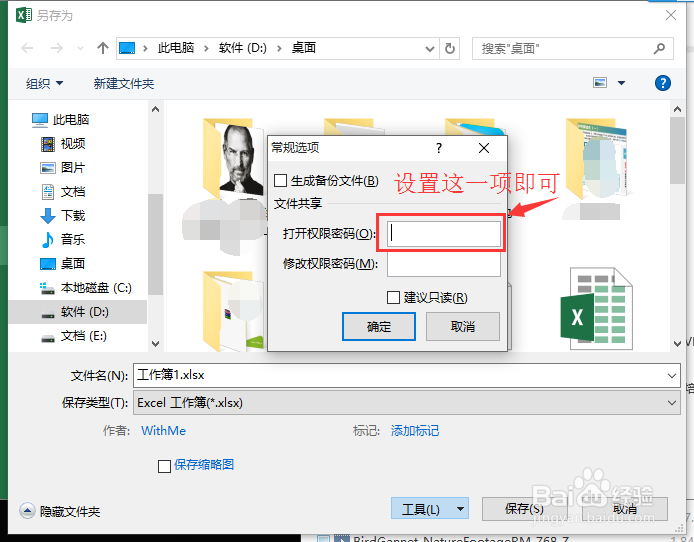
3、完成。